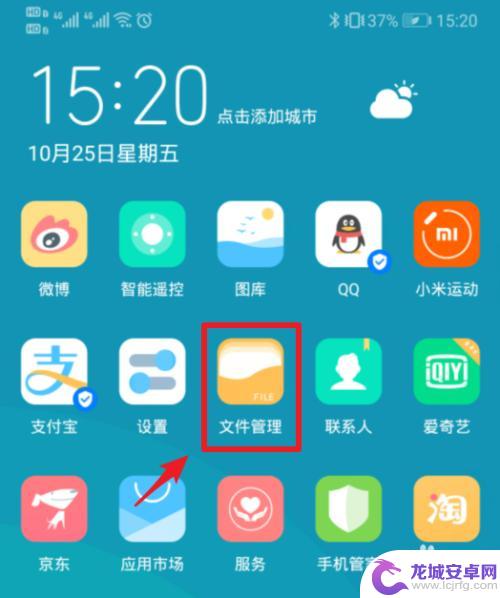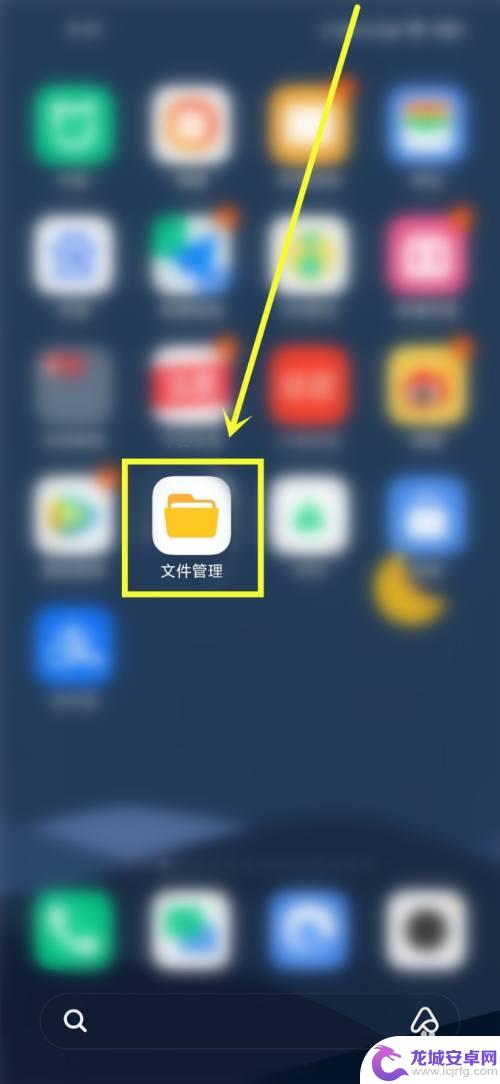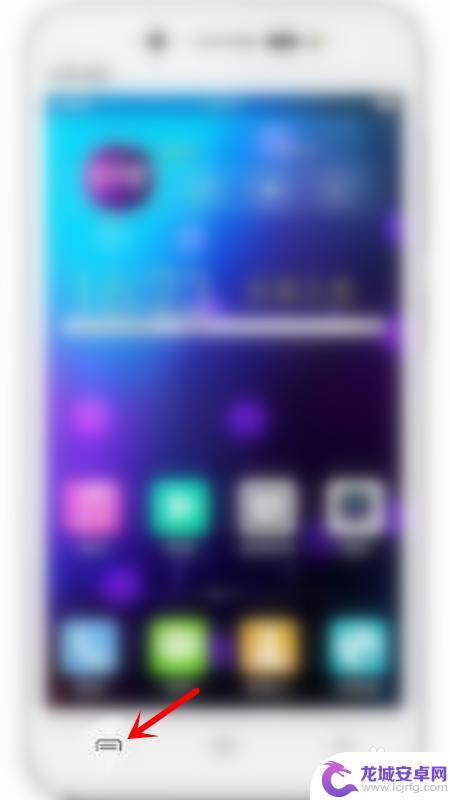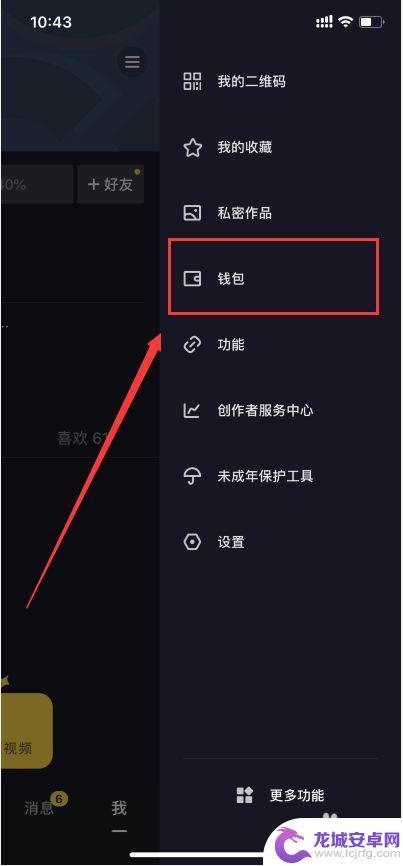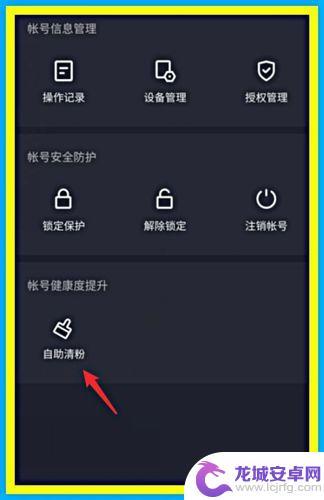手机隐藏文件怎么调出来 安卓手机怎么显示隐藏文件
在日常使用安卓手机的过程中,我们可能会遇到一些需要查看隐藏文件的情况,大多数安卓手机默认是不显示隐藏文件的,这就需要我们通过一些操作来将隐藏文件调出来。通过简单的设置,我们就可以轻松地查看手机中的隐藏文件,从而更好地管理和利用手机存储空间。接下来让我们一起了解一下如何显示安卓手机中的隐藏文件。
安卓手机怎么显示隐藏文件
操作方法:
1.首先我们先点击手机上的‘文件管理’
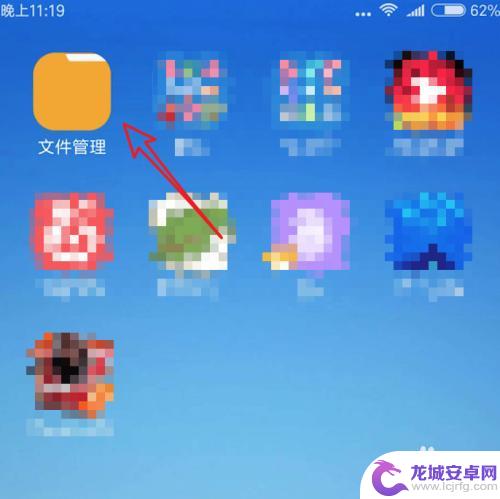
2.打开后,点击上方的‘手机’
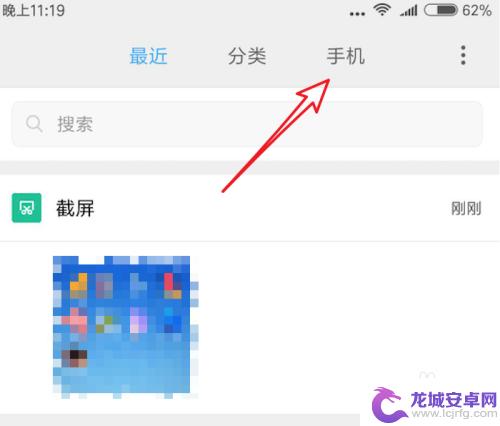
3.在这里,我们选择一个文件夹打开。现在看这个文件夹里是什么都没有的,其实这里面有一个隐藏文件的,只是现在没有显示出来。
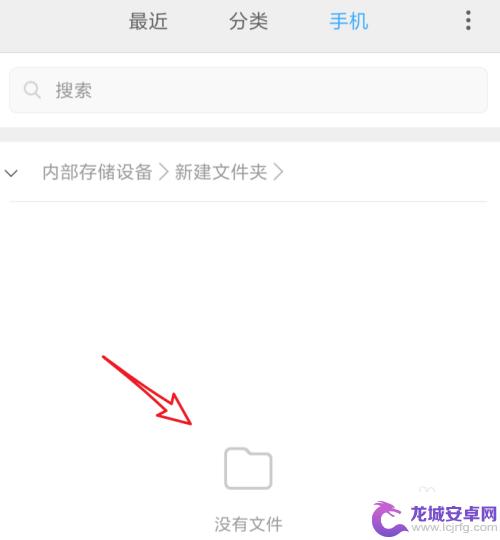
4.在这里点击右上角的三点图标。
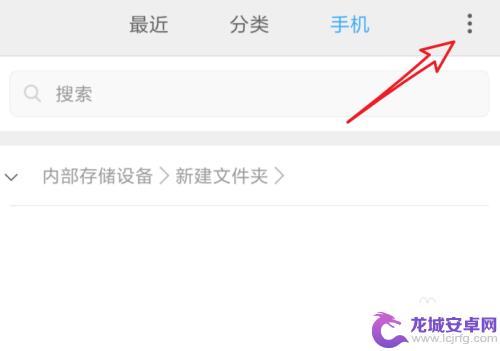
5.点击后会弹出一个下拉菜单,点击菜单上的‘显示隐藏文件’
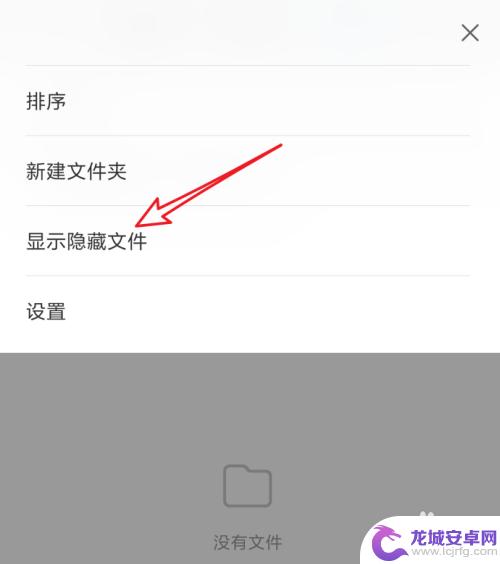
6.点击后,刚才的文件夹下就显示出来一个文件了。这个就是隐藏文件了。我们也可以发现这个隐藏文件的文件名是以'.'号开头的。
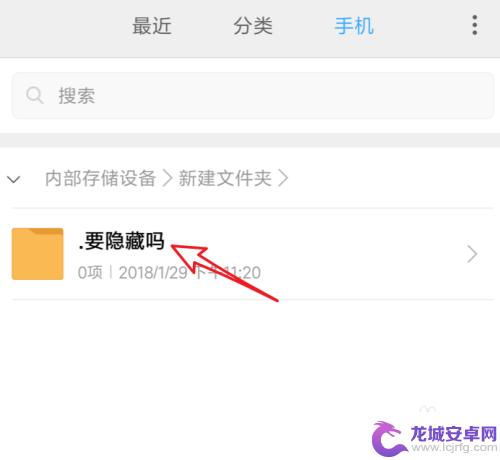
7.要把这个文件重新隐藏起来,我们可以再次点击三点图标。然后点击‘不显示隐藏文件’就行了。
以上就是手机隐藏文件怎么调出来的全部内容,还有不清楚的用户可以参考以上步骤进行操作,希望能对大家有所帮助。
相关教程
-
华为手机隐藏文件如何设置 华为手机文件管理器怎么显示隐藏的目录和文件
华为手机作为一款功能强大的手机品牌,其文件管理器提供了许多方便的功能,其中包括隐藏文件的设置和显示,隐藏文件功能可以帮助用户更好地保护个人隐私和文件安全。通过在华为手机的文件管...
-
小米手机文件管理最近怎么隐藏 小米手机文件夹关闭最近照片显示方法
随着手机使用的增多,我们的手机中存储的文件也越来越多,为了保护个人隐私和数据安全,很多人会选择隐藏一些敏感文件或文件夹,而小米手机文件管理中隐藏文件夹和关闭最近照片显示的方法,...
-
wps文档下面的显示栏怎么调出来 WPS文字状态栏显示或隐藏方法
WPS文字是广受欢迎的办公软件之一,在使用过程中,有时我们需要查看文档的状态栏来了解当前编辑的进度和页面信息,但是很多用户不知道如何调出或隐藏状态栏。操作起来非常简单,只需在软...
-
手机图标隐藏了怎么显示出来 手机隐藏图标怎么显示
手机图标隐藏了怎么显示出来?当你发现手机上的某些图标不见了,可能是因为它们被隐藏了,要显示隐藏的图标,你可以通过设置菜单或者桌面管理器来找到它们。手机隐藏图标怎么显示呢?可以尝...
-
抖音显示抖币怎么隐藏(抖音显示抖币怎么隐藏起来)
本篇文章给大家谈谈抖音显示抖币怎么隐藏,以及抖音显示抖币怎么隐藏起来的知识点,希望对各位有所帮助,不要忘了收藏本站喔。1直播不让别人看见抖币怎么设置?第一步打开抖音进入直播。第二部...
-
抖音怎么隐藏粉丝团等级(抖音怎么隐藏粉丝团等级显示)
大家好,今天本篇文章就来给大家分享抖音怎么隐藏粉丝团等级,以及抖音怎么隐藏粉丝团等级显示对应的知识和见解,希望对各位有所帮助,不要忘了收藏本站喔。1粉丝团怎么隐藏设置?粉丝团隐藏设...
-
如何用语音唤醒苹果6手机 苹果手机语音唤醒功能怎么开启
苹果6手机拥有强大的语音唤醒功能,只需简单的操作就能让手机立即听从您的指令,想要开启这项便利的功能,只需打开设置,点击Siri和搜索,然后将允许Siri在锁定状态下工作选项打开...
-
苹果x手机怎么关掉 苹果手机关机关不掉解决方法
在我们日常生活中,手机已经成为了我们不可或缺的一部分,尤其是苹果X手机,其出色的性能和设计深受用户喜爱。有时候我们可能会遇到一些困扰,比如无法关机的情况。苹果手机关机关不掉的问...
-
如何查看苹果手机详细信息 苹果手机如何查看详细设备信息
苹果手机作为一款备受瞩目的智能手机,拥有许多令人称赞的功能和设计,有时我们可能需要查看更详细的设备信息,以便更好地了解手机的性能和配置。如何查看苹果手机的详细信息呢?通过一些简...
-
手机怎么把图片保存到u盘 手机照片传到U盘教程
在日常生活中,我们经常会遇到手机存储空间不足的问题,尤其是拍摄大量照片后,想要将手机中的照片传输到U盘中保存是一个很好的解决办法。但是许多人可能不清楚如何操作。今天我们就来教大...